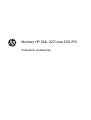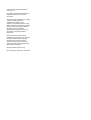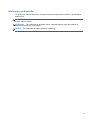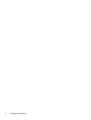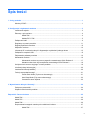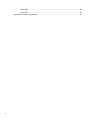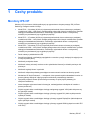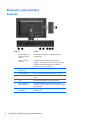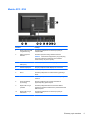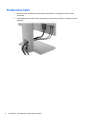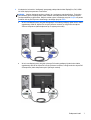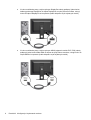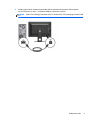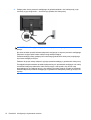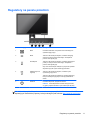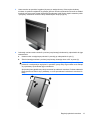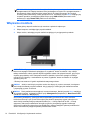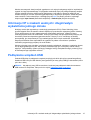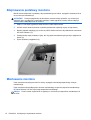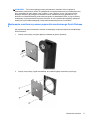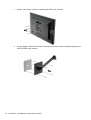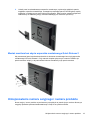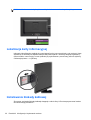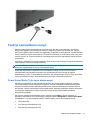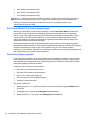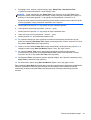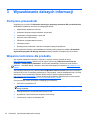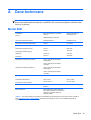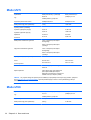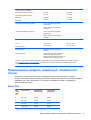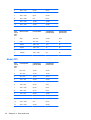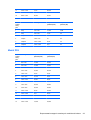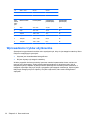Monitory HP Z24i, Z27i oraz Z30i IPS
Podręcznik użytkownika

© 2013 Hewlett-Packard Development
Company, L.P.
Microsoft® i Windows® są zastrzeżonymi
znakami handlowymi firmy Microsoft
Corporation.
Wszystkie gwarancje udzielane na produkty
i usługi HP zostały określone w
oświadczeniach gwarancyjnych
załączanych do każdego produktu i usługi.
Żadnych zawartych tu informacji nie można
odczytywać jako zawierające dodatkowe
gwarancje. Firma HP nie będzie
odpowiedzialna za błędy techniczne czy
edytorskie lub pominięcia zawarte w
dokumencie.
Niniejszy dokument zawiera prawnie
zastrzeżone informacje, które są chronione
prawami autorskimi. Żadna część tego
dokumentu nie może być kopiowana,
reprodukowana ani tłumaczona na inny
język bez uprzedniej pisemnej zgody firmy
Hewlett-Packard Company.
Wydanie pierwsze (sierpień 2013)
Numer katalogowy dokumentu: 727282-241

Informacje o podręczniku
Ten podręcznik zawiera informacje o funkcjach monitora, konfigurowaniu monitora i specyfikacjach
technicznych.
OSTRZEŻENIE! Tak oznaczane są zalecenia, których nieprzestrzeganie może doprowadzić do
obrażeń ciała lub śmierci.
OSTROŻNIE: Tak oznaczane są zalecenia, których nieprzestrzeganie może doprowadzić do
uszkodzenia sprzętu lub utraty danych.
UWAGA: Tak oznaczane są ważne informacje dodatkowe.
iii

iv Informacje o podręczniku

Spis treści
1 Cechy produktu ............................................................................................................................................... 1
Monitory IPS HP ................................................................................................................................... 1
2 Konfiguracja i użytkowanie monitora ........................................................................................................... 3
Instalowanie stojaka ............................................................................................................................. 3
Elementy z tyłu monitora ...................................................................................................................... 4
Model Z24i ........................................................................................................................... 4
Modele Z27i i Z30i ............................................................................................................... 5
Podłączanie kabli ................................................................................................................................. 6
Regulatory na panelu przednim ......................................................................................................... 11
Regulacja położenia monitora ............................................................................................................ 12
Włączanie monitora ............................................................................................................................ 14
Informacje HP o znakach wodnych i długotrwałym wyświetlaniu jednego obrazu ............................. 15
Podłączanie urządzeń USB ................................................................................................................ 15
Zdejmowanie podstawy monitora ....................................................................................................... 16
Montowanie monitora ......................................................................................................................... 16
Montowanie monitora za pomocą wspornika montażowego Quick Release 2 .................. 17
Montaż monitora bez użycia wspornika montażowego Quick Release 2 .......................... 19
Umiejscowienie numeru seryjnego i numeru produktu ....................................................................... 19
Lokalizacja karty informacyjnej ........................................................................................................... 20
Instalowanie blokady kablowej ........................................................................................................... 20
Funkcje oszczędzania energii ............................................................................................................ 21
Power-Saver Mode (Tryb menu ekranowego) ................................................................... 21
Auto-Sleep Mode (Tryb menu ekranowego) ...................................................................... 22
Czasomierz stanu uśpienia ................................................................................................ 22
3 Wyszukiwanie dalszych informacji ............................................................................................................. 24
Podręczne przewodniki ...................................................................................................................... 24
Wsparcie techniczne dla produktu ..................................................................................................... 24
Załącznik A Dane techniczne .......................................................................................................................... 25
Model Z24i .......................................................................................................................................... 25
Model Z27i .......................................................................................................................................... 26
Model Z30i .......................................................................................................................................... 26
Rozpoznawanie wstępnie ustawionych rozdzielczoś
ci ekranu .......................................................... 27
Model Z24i ......................................................................................................................... 27
v

Model Z27i ......................................................................................................................... 28
Model Z30i ......................................................................................................................... 29
Wprowadzanie trybów użytkownika ................................................................................................... 30
vi

1 Cechy produktu
Monitory IPS HP
Monitory LCD (z ekranem ciekłokrystalicznym) są wyposażone w aktywną matrycę IPS (In-Plane
Switching). Dostępne modele i funkcje:
● Model Z24i — 24-calowa (60,96 cm) użyteczna powierzchnia obrazu mierzona po przekątnej,
rozdzielczość 1920 x 1200 pikseli, obsługa pełnego ekranu dla niższych rozdzielczości; ponadto
obsługuje niestandardowe skalowanie, umożliwiając wyświetlanie obrazu o maksymalnej
wielkości przy zachowaniu jego oryginalnych proporcji
●
Model Z27i — 27-calowa (68,58 cm) użyteczna powierzchnia obrazu mierzona po przekątnej,
rozdzielczość 2560 × 1440 pikseli, obsługa pełnego ekranu dla niższych rozdzielczości; ponadto
obsługuje niestandardowe skalowanie, umożliwiając wyświetlanie obrazu o maksymalnej
wielkości przy zachowaniu jego oryginalnych proporcji
●
Model Z30i — 30-calowa (76,2 cm) użyteczna powierzchnia obrazu mierzona po przekątnej,
rozdzielczość 2560 × 1600 pikseli, obsługa pełnego ekranu dla niższych rozdzielczości; ponadto
obsługuje niestandardowe skalowanie, umożliwiając wyświetlanie obrazu o maksymalnej
wielkości przy zachowaniu jego oryginalnych proporcji
● Panel matowy z podświetleniem LED
●
Szeroki kąt widzenia umożliwiający spoglądanie na monitor z pozycji siedzącej lub stojącej oraz
z lewej lub prawej strony
● Możliwość pochylenia ekranu
● Możliwość zmiany orientacji monitora w celu wyświetlenia informacji w układzie poziomym lub
pionowym
●
Możliwość regulacji obrotu i wysokości
● Możliwość odłączenia podstawy pozwalająca na zamocowanie monitora w dowolny sposób
●
Mechanizm HP Quick Release 2 — rozwiązanie, które pozwala szybko zainstalować monitor za
pomocą jednego kliknięcia i zdjąć go poprzez zwolnienie przesuwanego zatrzasku
●
Opcjonalny wspornik klienta uproszczonego mocowany do tylnej części podstawy (do
zakupienia oddzielnie)
●
Łatwo dostępna wyjmowana karta informacyjna, zawierająca dane niezbędne do kontaktu z
pomocą techniczną
● Wejście sygnału wideo umożliwiające obsługę
analogowego sygnału VGA (kable dołączone są
do wybranych modeli)
●
Wejście sygnału wideo umożliwiające obsługę cyfrowego sygnału DVI (kable są dołączone do
wybranych modeli)
●
Wejście sygnału wideo umożliwiające obsługę cyfrowego sygnału DisplayPort (kable dołączone
są do wybranych modeli)
● Wejście sygnału wideo umożliwiające obsługę cyfrowego sygnału HDMI (wyłącznie modele Z27i
oraz Z30i)
Monitory IPS HP 1

●
Wyjście audio w postaci gniazda słuchawkowego (tylko modele Z27i i Z30i)
● Koncentrator USB 2.0 (model Z24i) lub koncentrator USB 3.0 (modele Z27i oraz Z30i)
wyposażony w jeden port typu upstream (do podłączenia do komputera) i 4 porty typu
downstream (do podłączenia urządzeń USB).
● W zestawie kabel USB służący do łączenia koncentratora USB monitora z gniazdem USB
komputera
●
Obsługa opcjonalnej listwy głośnikowej firmy HP
● Obsługa technologii Plug and Play (jeśli jest obsługiwana przez system operacyjny)
● Gniazda osłony (sprzedawanej oddzielnie) uniemożliwiających podglądanie z boku informacji
wyświetlanych na monitorze (wyłącznie model Z24i)
●
Gniazdo zabezpieczenia z tyłu monitora na opcjonalne zamknięcie z linką
● Uchwyt na kable i przewody
●
Usprawnienia wprowadzone w kilku wersjach językowych menu ekranowego w celu ułatwienia
konfigurowania monitora i optymalizacji ekranu
●
Program HP Display Assistant umożliwiający dostosowanie ustawień monitora i zastosowanie
funkcji zapobiegających kradzieży
●
Szerokopasmowe zabezpieczenie danych cyfrowych (HDCP) ze wszystkich wejść cyfrowych
●
Dysk CD z oprogramowaniem i dokumentacją zawierający sterowniki monitora i dokumentacj
ę
produktu
●
Funkcja oszczędzania energii, zapewniająca spełnianie przez monitor wymagań dotyczących
zmniejszonego zużycia energii
● Zasady bezpieczeństwa, informacje na temat certyfikatów i zgodności z normami dla tych
produktów dostępne są w publikacji HP LCD Monitors Reference Guide (Przewodnik
referencyjny monitorów LCD firmy HP), dostępnej na dysku CD dołączonym do monitora.
2 Rozdział 1 Cechy produktu

2 Konfiguracja i użytkowanie monitora
Aby zainstalować monitor, należy sprawdzić, czy od monitora, systemu komputerowego oraz innych
podłączonych urządzeń zostało odłączone zasilanie, a następnie wykonać poniższe czynności.
UWAGA: Należy sprawdzić, czy główny wyłącznik zasilania, który znajduje się na panelu tylnym
monitora, został ustawiony w pozycji wyłączonej. Wyłącznik ten służy do wyłączania całego zasilania
monitora.
Instalowanie stojaka
OSTROŻNIE: Nie należy dotykać powierzchni ekranu LCD. Nacisk na panel może spowodować
niejednolitość kolorów lub zaburzenia orientacji ciekłych kryształów. Przywrócenie normalnego stanu
ekranu tak uszkodzonego monitora jest niemożliwe.
W monitorach zastosowano mechanizm HP Quick Release 2 w celu ułatwienia przenoszenia
monitora. Aby zamontować panel na podstawie:
1. Umieść panel monitora ekranem do dołu na płaskiej powierzchni wyłożonej czystą i suchą
tkaniną.
2. Nasuń górną część płytki montażowej (1) na podstawę pod górną krawędź wgłębienia z tyłu
panelu.
3. Opuść dolną część płytki montażowej podstawy (2) do wnęki, aż zatrzaśnie się na swoim
miejscu.
4. Po zablokowaniu podstawy we właściwej pozycji wysunie się zatrzask mechanizmu HP Quick
Release 2 (3).
Instalowanie stojaka 3

Elementy z tyłu monitora
Model Z24i
Element Funkcja
1Złącza USB 2.0 typu
downstream (panel
boczny)
Umożliwiają podłączanie do monitora opcjonalnych
urządzeń USB.
2Główny wyłącznik
zasilania
Umożliwia wyłączenie całego zasilania monitora.
UWAGA: Umieszczenie wyłącznika w pozycji Off (Wył.)
spowoduje ustawienie najniższego stanu zasilania
monitora, kiedy nie jest on używany.
3 Gniazdo zasilania z sieci
elektrycznej
Umożliwia podłączenie kabla zasilającego do monitora.
4 Gniazdo DisplayPort Służy do podłączenia kabla DisplayPort do monitora.
5DVI-D Umożliwia podłączenie do monitora kabla sygnałowego
DVI-D.
6VGA Umożliwia podłączenie do monitora kabla VGA.
7Złącze USB 2.0 w
kierunku zwrotnym
Umożliwia podłączenie kabla koncentratora USB do
gniazda koncentratora USB monitora i portu⁄koncentratora
USB komputera.
8Złącza USB 2.0 typu
downstream
Umożliwiają podłączanie do monitora opcjonalnych
urządzeń USB.
4 Rozdział 2 Konfiguracja i użytkowanie monitora

Modele Z27i i Z30i
Element Funkcja
1Złącza wyjściowe USB
3.0 (panel boczny)
Umożliwiają podłączanie do monitora opcjonalnych
urządzeń USB.
2Główny wyłącznik
zasilania
Umożliwia wyłączenie całego zasilania monitora.
UWAGA: Umieszczenie wyłącznika w pozycji Off (Wył.)
spowoduje ustawienie najniższego stanu zasilania
monitora, kiedy nie jest on używany.
3 Gniazdo zasilania z sieci
elektrycznej
Umożliwia podłączenie kabla zasilającego do monitora.
4 Gniazdo DisplayPort Służy do podłączenia kabla DisplayPort do monitora.
5VGA Umożliwia podłączenie do monitora kabla VGA.
6DVI-D Umożliwia podłączenie do monitora kabla sygnałowego
DVI-D.
7HDMI Umożliwia podłączenie kabla HDMI ekranu dotykowego do
monitora.
8 Audio Out (Dźwięk
wychodzący)
Służy do podłączenia do monitora słuchawek lub
opcjonalnej listwy głośnikowej HP.
9Złącze USB 3.0 typu
upstream
Umożliwia podłączenie kabla koncentratora USB do
gniazda koncentratora USB monitora i portu⁄koncentratora
USB komputera.
10 Złącza USB 3.0 typu
downstream
Umożliwiają podłączanie do monitora opcjonalnych
urządzeń USB.
Elementy z tyłu monitora 5

Podłączanie kabli
1. Umieść monitor w dobrze wentylowanym pomieszczeniu, w dogodnym miejscu blisko
komputera.
2. Przed podłączeniem kabli należy poprowadzić je przez otwór na kable w środkowej części
podstawy.
6 Rozdział 2 Konfiguracja i użytkowanie monitora

3. W zależności od modelu i konfiguracji sprzętowej podłącz kabel wideo DisplayPort, DVI, HDMI
lub VGA między komputerem a monitorem.
UWAGA: Monitor obsługuje zarówno cyfrowy, jak i analogowy sygnał wejściowy. Tryb wideo
jest określany przez używany kabel wideo. Monitor automatycznie określi, do którego wejścia
jest doprowadzony sygnał wideo. Wejście można wybrać, naciskając przycisk Wejście na panelu
przednim lub za pomocą menu ekranowego, naciskając przycisk Menu.
●
W celu umożliwienia pracy w trybie analogowym VGA należy podłączyć jeden koniec kabla
sygnałowego VGA do złącza VGA na tylnej ściance monitora, a drugi koniec do złącza
VGA na komputerze (kable dołączane są do wybranych modeli).
●
W celu umożliwienia pracy w trybie cyfrowym DVI należy podłączyć jeden koniec kabla
sygnałowego DVI-D do złącza DVI na tylnej ściance monitora, a drugi koniec do złącza DVI
w komputerze (kable dołączane są do wybranych modeli).
Podłączanie kabli 7

●
W celu umożliwienia pracy w trybie cyfrowym DisplayPort należy podłączyć jeden koniec
kabla sygnałowego DisplayPort do złącza DisplayPort na tylnej ściance monitora, a drugi
koniec do złącza DisplayPort w komputerze (kable dołączane są do wybranych modeli).
●
W celu umożliwienia pracy w trybie cyfrowym HDMI (wyłącznie modele Z27i i Z30i) należy
podłączyć jeden koniec kabla HDMI do złącza na tylnej ściance monitora, a drugi koniec do
złącza HDMI w komputerze (kable dołączane są do wybranych modeli).
8 Rozdział 2 Konfiguracja i użytkowanie monitora

4. Podłącz jeden koniec dostarczonego kabla USB do gniazda koncentratora USB na panelu
tylnym komputera, a drugi — do gniazda USB typu upstream monitora.
UWAGA: Model Z24i obsługuje standard USB 2.0. Modele Z27i i Z30i obsługują standard USB
3.0.
Podłączanie kabli 9

5. Podłącz jeden koniec przewodu zasilającego do gniazda zasilania z sieci elektrycznej (z tyłu
monitora), a jego drugi koniec — do ściennego gniazda sieci elektrycznej.
OSTRZEŻENIE! Ze względu na ryzyko porażenia prądem elektrycznym lub uszkodzenia
sprzętu:
Nie wolno w żaden sposób blokować połączenia zerującego we wtyczce przewodu zasilającego.
Połączenie zerujące pełni bardzo ważną funkcję zabezpieczającą.
Przewód zasilający należy podłączyć do uziemionego gniazda sieci elektrycznej znajdującego
się w łatwo dostępnym miejscu.
Zasilanie od sprzętu należy odłączać, wyjmując przewód zasilający z gniazda sieci elektrycznej.
Ze względów bezpieczeństwa na kablach połączeniowych i przewodach zasilających nie należy
umieszczać żadnych przedmiotów. Kable należy ułożyć w taki sposób, aby nikt nie mógł
przypadkowo na nie nadepnąć ani się
o nie potknąć. Nie należy ciągnąć za kable ani przewody.
Podczas odłączania przewodu zasilającego od gniazda sieci elektrycznej należy go chwycić za
wtyczkę.
10 Rozdział 2 Konfiguracja i użytkowanie monitora

Regulatory na panelu przednim
Element sterujący Funkcja
1
Menu Umożliwia otwieranie i zamykanie menu ekranowego lub
wybieranie jego pozycji.
2
Minus Jeśli menu ekranowe jest aktywne, umożliwia nawigację
wstecz po funkcjach menu ekranowego i zmniejszanie
poziomu skali regulacyjnej.
3
Plus/Wejście Jeśli menu ekranowe jest aktywne, umożliwia nawigację do
przodu po funkcjach menu ekranowego i zwiększanie
poziomu skali regulacyjnej.
Gdy menu ekranowe jest nieaktywne, przycisk ten pozwala
aktywować przycisk wyboru źródła sygnału wideo.
4
OK/Automatyczna
regulacja
Jeśli menu ekranowe jest aktywne, umożliwia wybór
wyróżnionej pozycji menu.
Jeśli menu ekranowe jest nieaktywne, powoduje aktywację
funkcji automatycznej regulacji w celu zoptymalizowania
obrazu.
5
Zasilanie Umożliwia włączanie i wyłączanie monitora.
UWAGA: Przed włączeniem monitora należy sprawdzić,
czy główny włącznik zasilania z tyłu monitora jest włączony.
UWAGA: Aby wyświetlić symulator menu ekranowego, przejdź do biblioteki materiałów HP
wspierających samodzielną naprawę, która jest dostępna pod adresem
http://www.hp.com/go/sml.
Regulatory na panelu przednim 11

Regulacja położenia monitora
1. Pochyl monitor do przodu lub do tyłu, aby ustawić go na wysokości odpowiedniej dla wzroku.
2. Obróć monitor w lewo lub w prawo, aby uzyskać najlepszy kąt widzenia.
12 Rozdział 2 Konfiguracja i użytkowanie monitora

3. Ustaw monitor na wysokości wygodnej do pracy ze stacją roboczą. Górna ramka obudowy
monitora nie powinna znajdować się powyżej poziomu wzroku użytkownika. Dla osób ze szkłami
korekcyjnymi praca może okazać się bardziej komfortowa, jeżeli monitor będzie ustawiony nisko
i pochylony. Ustawienie monitora należy dostosowywać do pozycji pracy.
4. Orientację monitora można zmienić z poziomej na pionową (lub odwrotnie), odpowiednio do jego
zastosowania.
a. Ustaw monitor w najwyższym położeniu i przechyl go maksymalnie do tyłu (1).
b. Zmień orientację monitora z poziomej na pionową, obracając ekran o 90° w prawo (2).
OSTROŻNIE: Jeśli monitor w momencie zmiany orientacji nie będzie znajdować się w
położeniu o maksymalnym wychyleniu i wysokości, prawy dolny róg monitora może zetknąć
się z podstawą i spowodować jego uszkodzenie.
Opcjonalną listwę głośnikową należy montować po obróceniu monitora. Podczas obracania
listwa głośnikowa zetknie się z podstawą, co może spowodować uszkodzenie monitora lub
listwy.
Regulacja położenia monitora 13

UWAGA: W celu wyświetlania informacji w układzie pionowym można zainstalować
oprogramowanie HP Display Assistant, które jest dostępne na dysku CD z oprogramowaniem i
dokumentacją. Menu ekranowe także można obrócić do układu pionowego. Aby zmienić
orientację menu ekranowego, należy przejść do menu, naciskając przycisk Menu znajdujący się
na panelu przednim, a następnie wybrać kolejno opcję OSD Control (Sterowanie menu
ekranowym) i opcję Rotate OSD (Obróć menu ekranowe).
Włączanie monitora
1. Ustaw główny włącznik zasilania z tyłu monitora w położeniu włączonym.
2. Włącz komputer, naciskając jego przycisk zasilania.
3. Włącz monitor, naciskając przycisk zasilania znajdujący się na jego panelu przednim.
OSTROŻNIE: W przypadku monitorów, które przez dłuższy czas wyświetlają ten sam statyczny
obraz może wystąpić uszkodzenie polegające na „wypaleniu” obrazu na ekranie*. Aby uniknąć
takiego uszkodzenia, należy zawsze włączać wygaszacz ekranu lub wyłączać monitor, gdy nie jest
używany przez dłuższy czas. Zatrzymanie obrazu to zjawisko, które może wystąpić na każdym
monitorze LCD. Monitory z uszkodzeniem w postaci „wypalenia” obrazu na ekranie nie są objęte
gwarancją firmy HP.
* Dłuższy czas oznacza 12 godzin wyświetlania statycznego obrazu.
UWAGA: Jeżeli po naciśnięciu przycisku monitor nie włączy się, może to oznaczać, że włączona
jest funkcja blokowania przycisku zasilania. Aby ją wyłączyć, naciśnij przycisk zasilania monitora
i przytrzymaj go przez 10 sekund.
UWAGA: Diodę zasilania można wyłączyć w menu ekranowym. Naciśnij przycisk Menu znajdujący
się z przodu monitora, a następnie wybierz opcje: Management (Zarządzanie) > Bezel Power LED
(Dioda LED zasilania) > Off (Wyłącz).
Gdy monitor jest włączony, przez pięć sekund wyświetlany jest komunikat o stanie monitora.
Komunikat informuje o tym, przez które wejście jest aktualnie przesyłany sygnał, informuje też o
stanie funkcji automatycznego przełączania źródeł (On — funkcja włączona lub Off — funkcja
wyłączona), fabrycznym ustawieniem domyślnym jest On), domyślnego sygnału źródłowego
(fabrycznym ustawieniem domyślnym jest DisplayPort), bieżącej wstępnie wybranej rozdzielczości
ekranu oraz zalecanej wstępnie wybranej rozdzielczości ekranu.
14 Rozdział 2 Konfiguracja i użytkowanie monitora
Strona się ładuje...
Strona się ładuje...
Strona się ładuje...
Strona się ładuje...
Strona się ładuje...
Strona się ładuje...
Strona się ładuje...
Strona się ładuje...
Strona się ładuje...
Strona się ładuje...
Strona się ładuje...
Strona się ładuje...
Strona się ładuje...
Strona się ładuje...
Strona się ładuje...
Strona się ładuje...
-
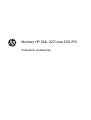 1
1
-
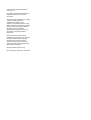 2
2
-
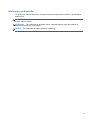 3
3
-
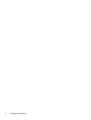 4
4
-
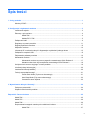 5
5
-
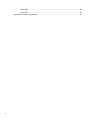 6
6
-
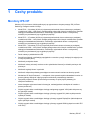 7
7
-
 8
8
-
 9
9
-
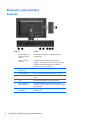 10
10
-
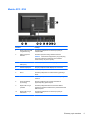 11
11
-
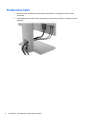 12
12
-
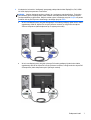 13
13
-
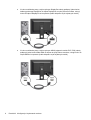 14
14
-
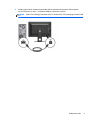 15
15
-
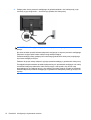 16
16
-
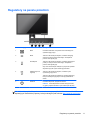 17
17
-
 18
18
-
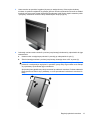 19
19
-
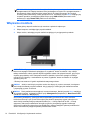 20
20
-
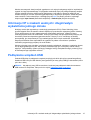 21
21
-
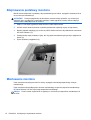 22
22
-
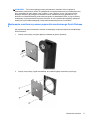 23
23
-
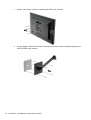 24
24
-
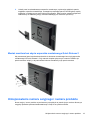 25
25
-
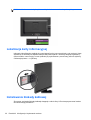 26
26
-
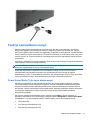 27
27
-
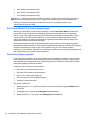 28
28
-
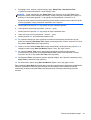 29
29
-
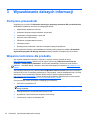 30
30
-
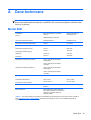 31
31
-
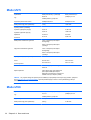 32
32
-
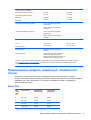 33
33
-
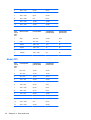 34
34
-
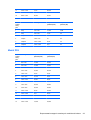 35
35
-
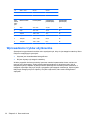 36
36
HP Z Display Z24i 24-inch IPS LED Backlit Monitor instrukcja
- Typ
- instrukcja
- Niniejsza instrukcja jest również odpowiednia dla
Powiązane artykuły
-
HP Z Display Z22i 21.5-inch IPS LED Backlit Monitor instrukcja
-
HP ZR2330w 23-inch IPS LED Backlit Monitor Instrukcja obsługi
-
HP Compaq LA2405x 24-inch LED Backlit LCD Monitor Instrukcja obsługi
-
HP DreamColor Z24x Display instrukcja
-
HP DreamColor Z24x G2 Display instrukcja
-
HP E27q G4 QHD Monitor Instrukcja obsługi
-
HP E24u G4 FHD USB-C Monitor Instrukcja obsługi
-
HP EliteDisplay E190i 18.9-inch LED Backlit IPS Monitor instrukcja
-
HP Z27 27-inch 4K UHD Display Instrukcja obsługi
-
HP OMEN 32 32-inch Display instrukcja